Виберіть макет і стовпці
Налаштуйте стовпці й макети, які ви хочете показувати продавцям у сітці прогнозу. Додайте дані з набору параметрів, змініть тип стовпця, відображайте стовпці на діаграмі тощо.
Вимоги до ліцензії та ролей
| Тип вимоги | У вас повинно бути |
|---|---|
| Ліцензія | Dynamics 365 Sales Premium або Dynamics 365 Sales Enterprise Додаткові відомості: Dynamics 365 Ціноутворення продажів |
| Ролі безпеки | Системний адміністратор або керівник послідовності Додаткові відомості: Попередньо визначені ролі безпеки для продажів |
Додавання та налаштування стовпців
На кроці конфігурації прогнозу можна налаштувати стовпці для визначення сітки прогнозу, яка відображається для користувачів. Можна настроїти стовпці зведення з наборів параметрів, які визначені для потенційних угод у вашій організації.
Нотатка
Щоб додати стовпець із захистом на рівні поля, надайте користувачу доступ на читання "# Dynamics 365 Sales Forecasting" у профілі безпеки поля. Щоб отримати додаткові відомості про настроювання профілів безпеки, перегляньте статтю Безпека на рівні полів для керування доступом.
Виконайте наведені нижче кроки, щоб додати стовпці та настроїти сітку прогнозів.
Додайте стовпці з набору параметрів
Щоб визначити стовпці зведення, у кожному прогнозі має бути набір параметрів.
Важливо
Стовпець прогноз доступний лише тоді, коли для вашої організації ввімкнено прогнозування. Щоб дізнатися більше, перегляньте статтю Про прогнозування преміум-підписки.
Щоб визначити макет, виберіть набір параметрів, а потім додайте стовпці зведення відповідно, як описано в зазначених нижче кроках.
У розділі Макет і стовпець виберіть Додати з набору параметрів. З’явиться список наборів параметрів.
Виберіть сутність набору параметрів із сутності зведення або із пов’язаних сутностей. Вибрана сутність складається з наборів параметрів, необхідних для додавання стовпців до прогнозу. У цьому прикладі сутність із Пов’язаних сутностей (Opportunity (Opportunity) набір параметрів вибирається з Пов’язаних сутностей. У списку відображаються лише набори параметрів, визначені для сутності потенційної угоди.
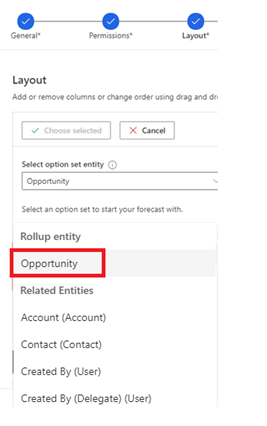
Виберіть набір параметрів, а потім натисніть кнопку Вибрати вибране. У цьому прикладі вибирається набір параметрів категорії прогнозу. Значення набору параметрів додаються у вигляді стовпців для настроювання.
Порада
Радимо використовувати готовий набір параметрів категорії «Прогноз» набір параметрів для конфігурації стовпців. Вибравши цей параметр, виберіть « Автоконфігурація » в діалоговому вікні, яке запитає, чи потрібно автоматично заповнювати параметри конфігурації. Це економить час, тому що стовпці будуть автоматично заповнені рекомендованими значеннями. Опція автоматичного налаштування стовпців доступна лише для сутностей Opportunity тапродукту потенційної угоди продукту.
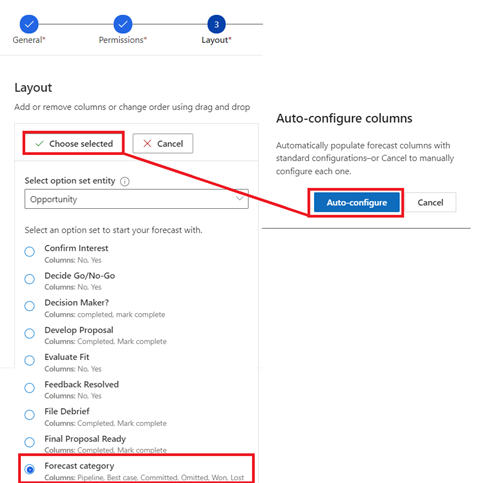
За замовчуванням до прогнозу додається стовпець «Квота » типу «Простий ». Щоб почати відстежування цілей, ви маєте вручну передати для прогнозу книгу Excel із значеннями квот. Щоб дізнатися більше, перегляньте статтю Активація та завантаження даних простих стовпців.
Додавши зведені стовпці до прогнозу, ви можете скористатися додатковими параметрами , щоб перевпорядкувати або видалити непотрібні стовпці.
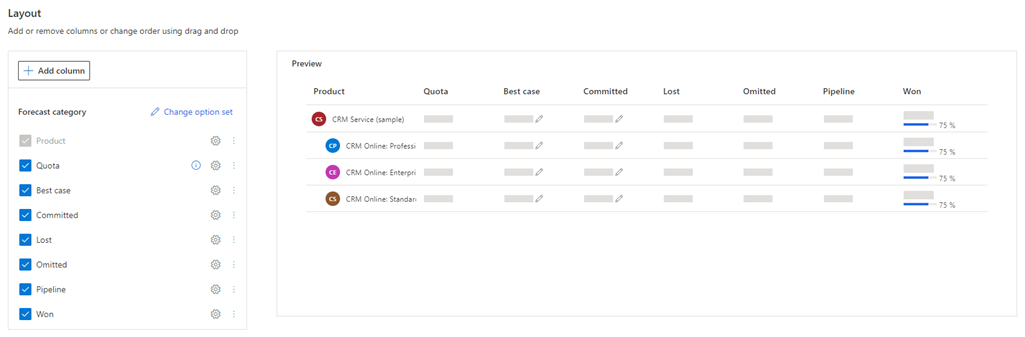
Налаштуйте стовпці
На кроці конфігурації прогнозу можна налаштувати кожен стовпець окремо, наприклад, змінити тип стовпця, дозволити коригування та відобразити стовпець на діаграмі трендів відповідно до вимог організації.
Нотатка
- Автоматична конфігурація стовпців доступна тільки для сутностей Opportunity іпродукту потенційної угоди . Для інших сутностей зведення необхідно вручну настроювати кожен стовпець.
- Значок
 оповіщення, що відповідає стовпцю, вказує на те, що стовпець не налаштовано.
оповіщення, що відповідає стовпцю, вказує на те, що стовпець не налаштовано.
Щоб налаштувати кожну колонку, виберіть значок
 шестерні і відкриється розділ конфігурації колонки. У цьому прикладі вибирається стовпець Конвеєр .
шестерні і відкриється розділ конфігурації колонки. У цьому прикладі вибирається стовпець Конвеєр .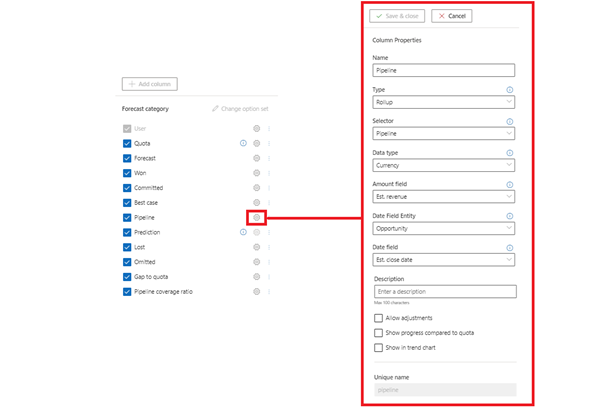
На сторінці конфігурації стовпця в полі Ім’я вказується коротке ім’я стовпця. Поле «Унікальне ім’я» заповнюється автоматично на основі вказаного вами короткого імені та підтримує лише англійські символи. Якщо в полі «Ім’я » використовуються символи, відмінні від англійської, поле «Унікальне ім’я » не заповнюється автоматично. Для таких стовпців потрібно вручну вводити унікальне ім’я англійською мовою.
Виберіть Тип стовпця. Параметри, які відобразяться, залежатимуть від того, який тип стовпця ви виберете. Наприклад, коли ви вибираєте стовпець типу Обчислюється, з’являється текстове поле, в якому потрібно ввести формулу для обчислення значення стовпця.
Підтримуються зазначені нижче типи стовпців.
Під час налаштування стовпців ви побачите підготовча версія конфігурації в розділі підготовча версія .
Зберегти й закрити конфігурацію.
Повторіть кроки 1–4 для кожного стовпця, який необхідно відредагувати.
Тип Зведення
Тип стовпця зведенняоб’єднує значення всіх полів на основі вибраних значень полів Вибір і Сума, використовуючи значення поля Дата як критерій фільтра.
Під час налаштування цих стовпців необхідні деякі атрибути для розрахунку прогнозованого прогнозованого доходу та передбачуваної дати закриття. Зазвичай ці атрибути доступні у вибраній сутності зведення. Для складних моделей даних, таких як розділення потенційної угоди та продукт потенційної угоди, ці атрибути розподіляються між сутностями зведення та пов’язаними сутностями. Для розв’язання цієї складності прогнозування підтримує вибір пов’язаних атрибутів для прогнозованого прибутку й прогнозованої дати закриття.
Виберіть стовпець Введіть як зведений. Нижче наведено доступні для налаштування параметри.
| Параметр | Опис |
|---|---|
| Засіб вибору | Виберіть значення з набору параметрів, яке визначатиме, як буде згруповано цей стовбець. Наприклад, якщо вибрано параметр «Найкращий випадок », об’єднуватимуться лише можливості, для яких у категорії прогнозу встановлено значення «Найкращий випадок ». |
| Тип даних | Виберіть тип даних стовпця, з якого береться сукупне значення, що відображається в сітці прогнозу. Підтримувані значення – валюта, ціле число та десяткове число. Для прогнозу на основі кількості ви можете використовувати тип даних десяткових або цілих чисел. За замовчуванням вибрано значення як Валюта. Якщо в прогнозі є стовпці як для валюти, так і для числових значень, для активації прогнозу ви маєте вибрати основний тип даних. Докладніше: Прогноз з різними типами даних. |
| Поле суми | Виберіть поле суми, в якому обчислюється об'єднане значення. Список відображається на основі вибраного типу даних і сутності зведення. Наприклад, щоб обчислити агрегацію на основі приблизного доходу від втрачених можливостей, у полі Сума виберіть параметр Приблизний дохід . Якщо для відстеження орієнтовного доходу в організації використовується настроюване поле, виберіть це настроюване поле. |
| Сутність дати | Виберіть сутність, в якій потрібно вибрати поле дати. Якщо необхідне поле дати недоступне в сутності зведення, можна вибрати з пов’язаних сутностей. Наприклад, у прогнозі на основі продукту сутність зведенняпродукту потенційної угоди має значенняOpportunity Product, і обов’язковий атрибут "передбачувана дата закриття" буде недоступний у цій сутності. Тому з розділу Пов’язані сутності виберіть сутність Потенційна угода , яка має атрибут «Передбачувана дата закриття». |
| Поле дати | Виберіть поле дати, яке визначає період прогнозування для запису. Доступні поля базуються на вибраній сутності «Дата», наприклад «Потенційна угода». Наприклад, якщо вибрано сутність Потенційна угода , поле дати налаштовується як Est.Close Date. Якщо для відстеження орієнтовної дати закриття в організації використовується настроюване поле, виберіть це настроюване поле. |
| Опис | Введіть опис стовпця. Цей опис відображатиметься як спливаюча підказка в заголовку стовпця в сітці прогнозу і допомагатиме користувачам зрозуміти, що цей стовпець містить. |
| Дозволити коригування | Увімкніть цей параметр, щоб дозволити користувачам безпосередньо в сітці прогнозів вручну змінювати обчислене системою значення. Якщо цей параметр увімкнуто, ви побачите піктограму олівця поруч із спрогнозованим значенням у відповідному стовпці. Щоб дізнатися більше, перегляньте статтю Коригування значень у прогнозі. |
| Показувати перебіг виконання порівняно з квотою | Увімкніть цей параметр, щоб порівнювати значення стовпця із значенням зі стовпця квоти. Якщо параметр увімкнуто, у відповідному стовпці під значенням відображатиметься панель перебігу, яка показуватиме відсоток досягнення. |
| Відобразити на діаграмі тренду | Увімкніть цю опцію, щоб відобразити значення на діаграмі трендів. Цей параметр буде доступний лише якщо ввімкнути прогнозне оцінювання для організації. Щоб дізнатися більше про графіки тенденцій, перегляньте статтю Про прогнозування прогнозу на основі графіків тенденцій. |
Тип Обчислений
У вашому прогнозі можна визначити стовпці, що розраховуються. Для цього слід подивитися на інформаційну піктограму в заголовку стовпця. При наведенні курсора на піктограму відобразиться формула, визначена для цього стовпця. Коли ви вибираєте стовпець Тип як обчислюваний , значення стовпцяобчислюються та відображаються на основі визначеної вами формули. Нижче наведено доступні для налаштування параметри.
| Параметр | Опис |
|---|---|
| Тип даних | Виберіть тип даних стовпця, з якого береться сукупне значення, що відображається в сітці прогнозу. Підтримувані значення – валюта, ціле число та десяткове число. Для прогнозу на основі кількості ви можете використовувати тип даних десяткових або цілих чисел. За замовчуванням вибрано значення як Валюта. Якщо в прогнозі є стовпці як для валюти, так і для числових значень, для активації прогнозу ви маєте вибрати основний тип даних. Докладніше: Прогноз з різними типами даних. |
| Розрахунок | Введіть для стовпця формулу для обчислення значень. Щоб вам було зручніше, під час вводу формули відображатимуться пропозиції. Імена, що відображаються, відповідають унікальним іменам та значенням стовпця. Наприклад, якщо в цьому стовпці потрібно переглянути прогноз для найкращого випадку, введіть формулу Closed + Commit + Best Case. Якщо ввести неприпустиму формулу, під полем Розрахунок з’явиться відповідне повідомлення про помилку. |
| Опис | Введіть опис стовпця. Цей опис відображатиметься як спливаюча підказка в заголовку стовпця в сітці прогнозу і допомагатиме користувачам зрозуміти, що цей стовпець містить. |
| Дозволити коригування | Увімкніть цей параметр, щоб користувачі могли вручну редагувати значення стовпця, що розраховується, безпосередньо в сітці прогнозу. Якщо налаштувати стовпець як такий, що налаштовується, формула, яку ви створили для цього стовпця, має задовольняти певним умовам, які дозволяють виконувати належне зведення значень прогнозу. Якщо формула не задовольняє умовам, відображається помилка, й ви не можете перейти до наступного кроку. Щоб дізнатися більше про умови та відповідні помилки, перегляньте статтю Умови стовпця коригування. Якщо цей параметр увімкнуто, ви побачите піктограму олівця поруч із спрогнозованим значенням у відповідному стовпці. Щоб дізнатися більше, перегляньте статтю Коригування значень у прогнозі. |
| Показувати перебіг виконання порівняно з квотою | Увімкніть цей параметр, щоб порівнювати значення стовпця із значенням зі стовпця квоти. Якщо увімкнуто, у відповідному стовпці під спрогнозованим значенням відображається панель перебігу, яка показує відсоток досягнення. |
| Відобразити на діаграмі тренду | Увімкніть цю опцію, щоб відобразити значення на діаграмі трендів. Цей параметр буде доступний лише якщо ввімкнути прогнозне оцінювання для організації. Щоб дізнатися більше про графіки тенденцій, перегляньте статтю Про прогнозування прогнозу за допомогою графіка тренду. |
Умови для стовпця, який передбачає коригування
Щоб налаштувати обчислюваний стовпець як такий, що передбачає коригування, він має задовольняти певним умовам. Ці умови застосовуються до стовпців, які використовуються для створення формули. Якщо умови не задовольняються, відобразиться повідомлення про помилку, й ви не зможете виконувати наступні кроки.
| Стан | Опис | Тип помилки | Закриття |
|---|---|---|---|
| Стовпця, який передбачає коригування, немає | У полі Обчислення формула не повинна містити стовпців, визначених як регульовані. **Приклад:**Ви хочете налаштувати виділений стовпець як обчислюване поле з коригуваннями. Ви ввели формулу як виграв + прогноз. Тут стовпець прогнозу налаштовано як регульований. Якщо вибрати пункт Дозволити коригування, відображається повідомлення про помилку. |
Помилка: "Формула невірна. Посилання на стовпець - column призводить до кругової залежності."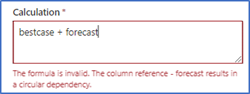
|
Видаліть із формули стовпець, налаштований як такий, що передбачає коригування, й замініть його стовпцем, який не передбачає коригування. |
| Простих або прогнозних стовпців немає | У полі Розрахунок формула не повинна містити стовпців простого абопрогнозу . Приклад: Потрібно налаштувати стовпець прогнозу як обчислюване поле з коригуваннями. Ви ввели формулу як виграно + квота. Тут квота є простою колонкою. Коли ви вибираєте Дозволити коригування, а потім зберігаєте конфігурацію, відображається повідомлення про помилку. |
Помилка типу Помилка при збереженні стовпця відображається з повідомленням "Ви не можете позначити цей стовпець як регульований, тому що тип стовпця ’ Стовпець (відображуване ім’я) у формулі не підтримується."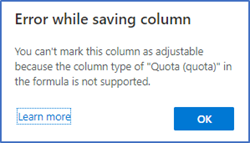
Натисніть OK , щоб продовжити. |
Видаліть прості або прогнозні стовпці з формули. |
| Стовпців, пов’язаних із ієрархією, немає | У полі Обчислення формула не повинна містити стовпців, пов’язаних з ієрархією типів. Стовпці цього типу не будуть доступні через автозаповнення в полі Обчислення , але введення їх вручну призведе до помилки. Приклад: Ви хочете налаштувати виділений стовпець як обчислюване поле з коригуваннями. Ви ввели формулу як виграш + користувач. Хоча стовпець користувача пов’язаний з ієрархією типів і не відображається у списку запропонованих стовпців, ви ввели його вручну. Якщо вибрати пункт Дозволити коригування, відображається повідомлення про помилку. |
Помилка: "Формула містить невірний стовпець посилання - стовпець під номером позиції."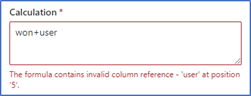
|
Ніколи не використовуйте стовпці, які пов’язані з ієрархією типів. |
| Формула має містити лише операції додавання та віднімання | У полі Обчислення формула має містити лише операції додавання та віднімання. Інші математичні операції, наприклад, множення або ділення не підтримуються. Приклад: Потрібно налаштувати стовпець прогнозу як обчислюване поле з коригуваннями. Ви ввели формулу як виграв * зобов’язався. Тут оператором є множення. Коли ви вибираєте Дозволити коригування, а потім зберігаєте конфігурацію, відображається повідомлення про помилку. |
Помилка типу Помилка під час збереження стовпця відображається з повідомленням "Ви не можете позначити цей стовпець як регульований, оскільки формула або формула одного з його обчислюваних стовпців містить операції, які не підтримуються".
Натисніть OK , щоб продовжити. |
Видаліть із формули математичні операції, що не підтримуються, й використовуйте лише операції додавання та віднімання. |
| У формулі іншого обчислюваного поля немає обчислюваного поля, яке підлягає коригуванню | У полі Обчислення формула може містити обчислювані поля. Проте обчислюване поле не має підлягати коригуванню й має задовольняти всім іншим умовам, визначеним у цій таблиці. Приклад: Потрібно налаштувати стовпець прогнозу як обчислюване поле з коригуваннями. Ви ввели формулу як committed + pipeline. Тут є обчислюваний стовпець, який встановлюється як регульований. Коли ви вибираєте Дозволити коригування, а потім зберігаєте конфігурацію, відображається повідомлення про помилку. |
Помилка типу Помилка під час збереження стовпця відображається з повідомленням «Ви не можете внести цю зміну, оскільки формула містить «Стовпець (відображуване ім’я)», який уже є регульованим стовпцем».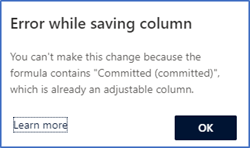
Натисніть OK , щоб продовжити. |
Видаліть із формули обчислюваний стовпець, налаштований як такий, що передбачає коригування. Додайте лише стовпці, які не передбачають коригування. |
| Після додавання до формули жодну формулу не можна налаштувати як таку, що передбачає коригування. | Після створення обчислюваного поля, яке передбачає коригування, ви можете налаштувати стовпець як такий, що передбачає коригування, якщо він використовується в цьому полі для цієї формули. Приклад: Ви налаштували обчислюваний стовпець, ввівши формулу виграш + найкращий випадок , і встановили стовпець на регульований. Потім ви спробували змінити налаштування виграної колонки на регульоване. Коли ви вибираєте Дозволити коригування, а потім зберігаєте конфігурацію, відображається повідомлення про помилку. |
Помилка типу Помилка під час збереження стовпця відображається з повідомленням "Ви не можете позначити цей стовпець як регульований, оскільки він використовується в регульованому обчислюваному стовпці "Стовпець (коротке ім’я)".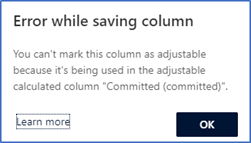
Натисніть OK , щоб продовжити. |
Не використовуйте стовпці, заплановані вами як такі, що в майбутньому передбачатимуть коригування. |
Тип Простий
Використовуйте тип Simpleстовпця , щоб вручну завантажувати зовнішні дані в прогноз погоди. Після активації прогнозу ви зможете завантажити книгу Excel. Ви повинні відредагувати книгу Excel, вказавши потрібні значення, а потім передати її у прогноз. Щоб дізнатися більше, перегляньте статтю Активація та завантаження даних простих стовпців.
Наприклад, «Квота » — це простий тип стовпця, куди можна вручну завантажувати дані за допомогою книги Excel. Нижче наведено доступні для налаштування параметри.
| Параметр | Опис |
|---|---|
| Тип даних | Виберіть тип даних стовпця, з якого береться сукупне значення, що відображається в сітці прогнозу. Підтримувані значення – валюта, ціле число та десяткове число. Для прогнозу на основі кількості ви можете використовувати тип даних десяткових або цілих чисел. Залежно від типу значень даних, які передбачається завантажити за допомогою книги Excel. За замовчуванням вибрано значення як Валюта. Якщо в прогнозі є стовпці як для валюти, так і для числових значень, для активації прогнозу ви маєте вибрати основний тип даних. Докладніше: Прогноз з різними типами даних. |
| Опис | Введіть опис стовпця. Цей опис відображатиметься як спливаюча підказка в заголовку стовпця в сітці прогнозу і допомагатиме користувачам зрозуміти, що цей стовпець містить. |
Тип Пов’язаний з ієрархією
Коли ви вибираєте стовпець Тип як пов’язаний з ієрархією, стовпець допомагає отримувати додаткові атрибути з сутності ієрархії. Нижче наведено доступні для налаштування параметри.
| Параметр | Опис |
|---|---|
| Тип даних | Тип даних стовпця, який має відображатися у сітці прогнозу. За замовчуванням це значення вибрано як Один рядок тексту , і його не можна змінити. |
| Поле атрибута | Виберіть атрибут, який має відображатися у стовпці. Наприклад, можна вибрати пункт Електронна пошта, яка буде унікальною для кожного користувача у вашій організації та допоможе визначити, кому належить запис. |
| Опис | Введіть опис стовпця. Цей опис відображатиметься як спливаюча підказка в заголовку стовпця в сітці прогнозу і допомагатиме користувачам зрозуміти, що цей стовпець містить. |
Не вдається знайти параметри в програмі?
Можливі три причини.
- У вас немає необхідної ліцензії або ролі. Перегляньте розділ Вимоги до ліцензії та ролей угорі цієї сторінки.
- Ваш адміністратор не вмикав цю функцію.
- У вашій організації використовується настроювана програма. Зверніться до свого адміністратора, щоб отримати точні вказівки. Кроки, описані в цій статті, стосуються виключно готових програм Центр збуту та Sales Professional.
Пов’язані відомості
Настроювання прогнозів у вашій організації
Переглянути прогноз погоди
Про преміум-прогнозування
Налаштування прогнозу за допомогою спеціальної сутності зведеного списку